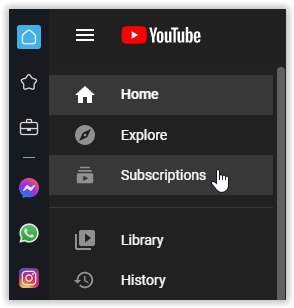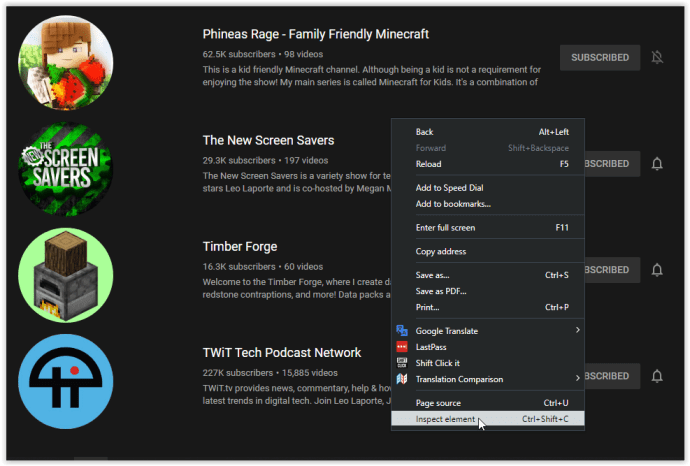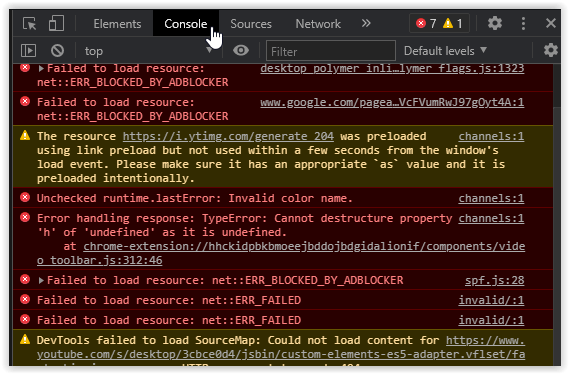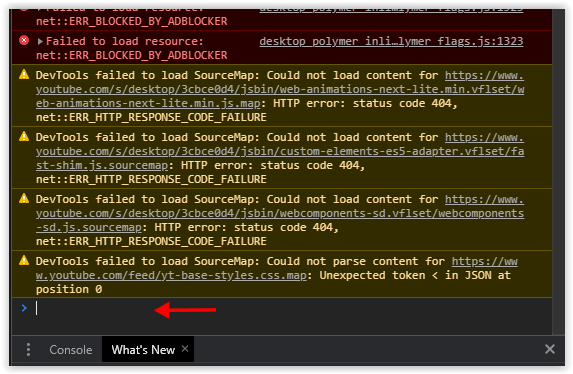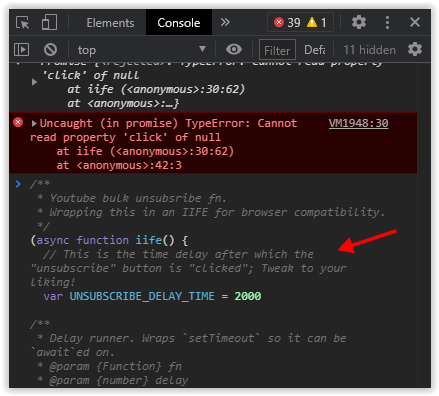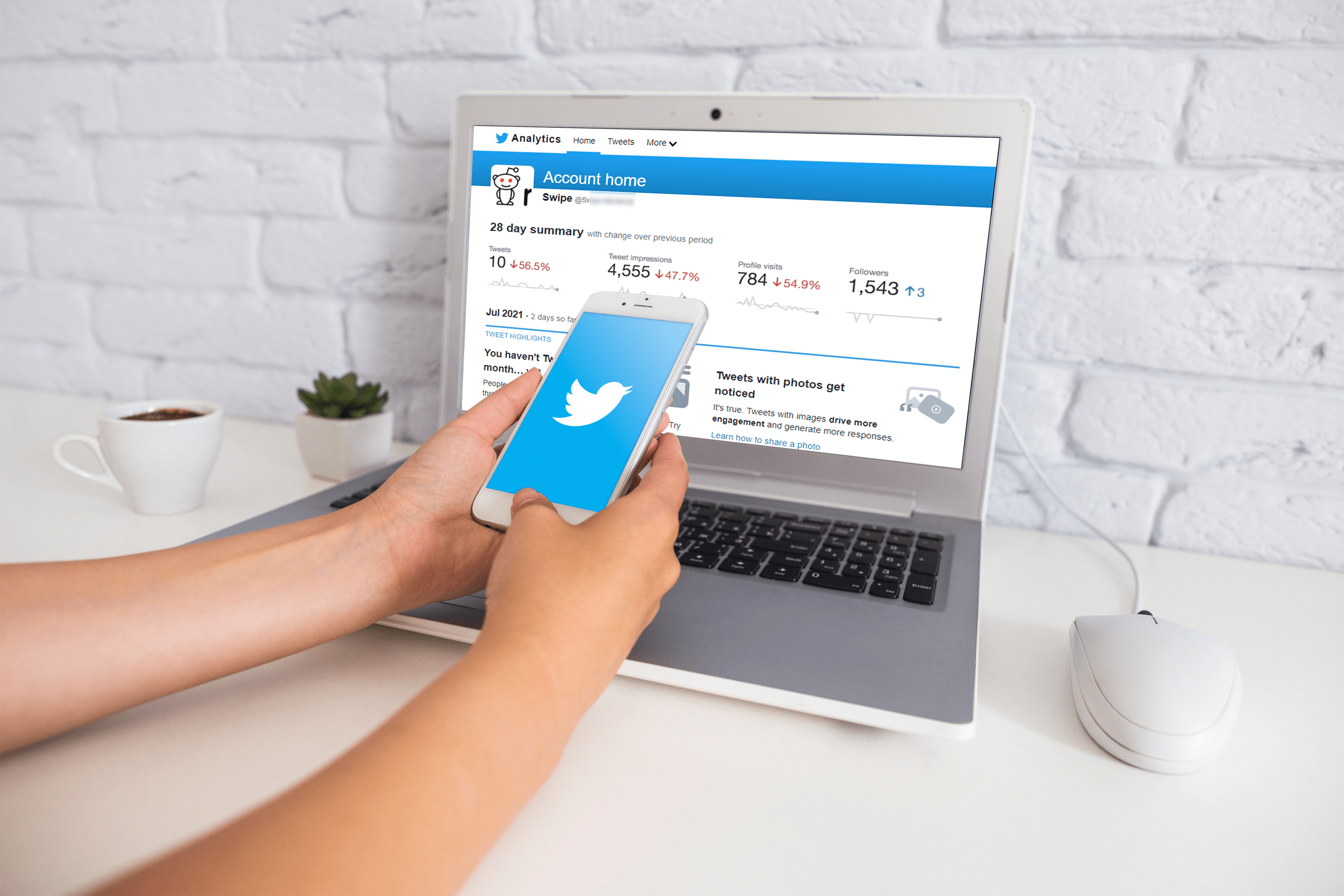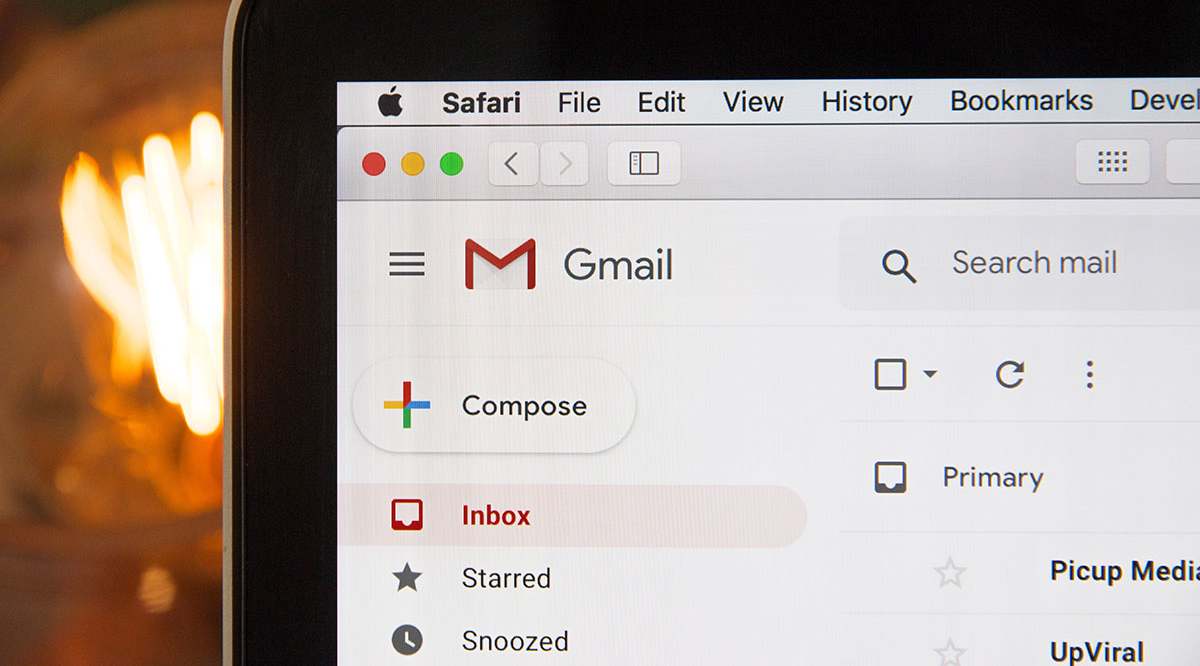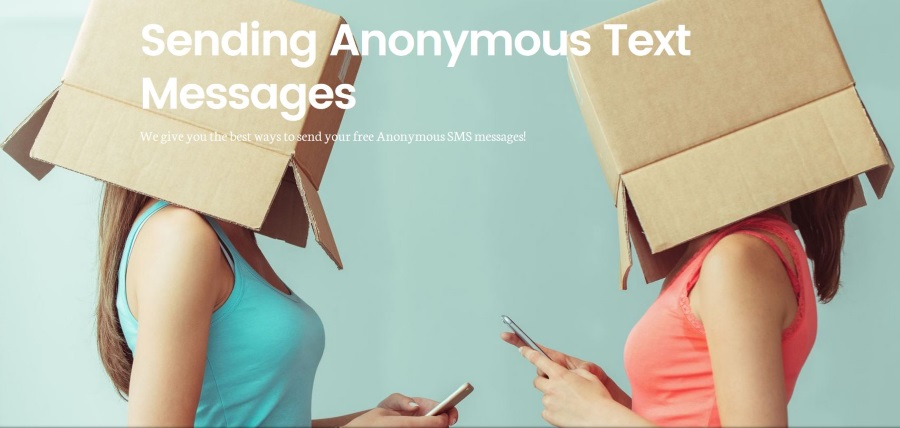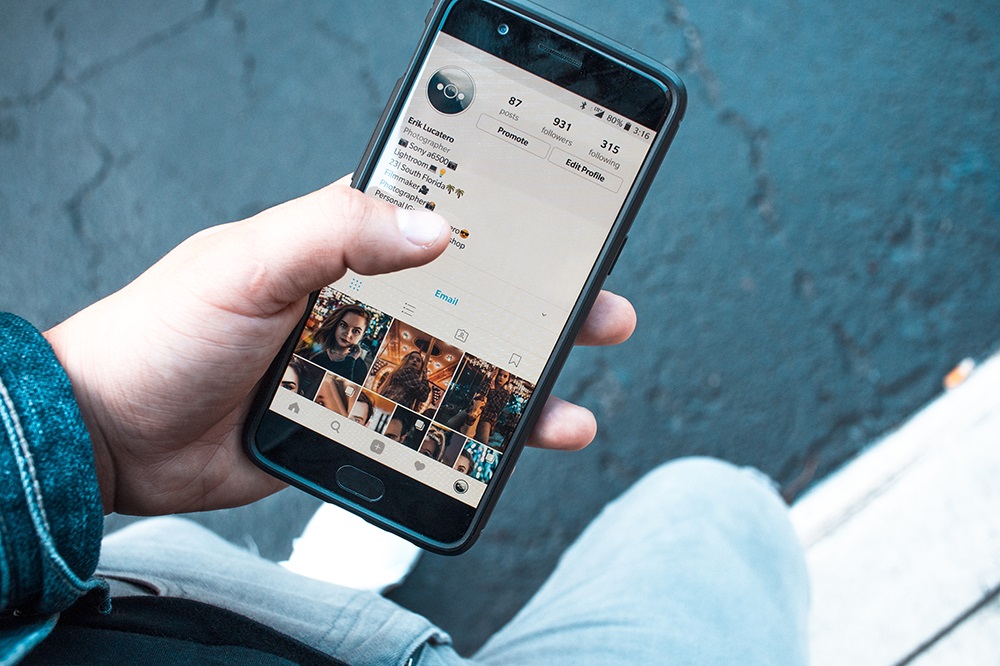YouTubeで大量登録解除を行う方法
同じYouTubeアカウントを何年も使用している場合は、おそらく多くのチャンネルに登録しています。このシナリオでは、お気に入りのコンテンツクリエーターからのアップロードを簡単に追跡できますが、欠点もあります。チャンネル登録したすべてのYouTuberからのアップロードごとにベル通知を受け取るオプションをクリックした場合は、大量の通知を処理する必要があります。

残念ながら、YouTubeには、チャンネルからの大量登録解除を行う必要がないため、ネイティブオプションがありません。明るい面では、あなたはそれを自分で行うことができます、そして私たちはあなたにその方法をお見せします。
YouTubeチャンネルから一度に1つずつ退会する
YouTubeチャンネルに興味を失った場合は、登録を解除する方法がいくつかあります。
- チャンネルの動画の1つをクリックし、灰色の[登録]ボタンをクリックして登録を解除します。
- チャンネルのホームページをクリックして、上記と同じプロセスを実行します。
- [サブスクリプション]ページに移動し、[管理]を選択して、リストのサブスクリプションを解除します。
- 「管理」ページに移動し、スクリプトを実行してすべてのサブスクリプションを一括削除します。
あなたはおそらくYouTubeチャンネルを1つずつ退会する方法をすでに知っていて、それが非常に時間がかかることを知っています。しかし、YouTubeサブスクリプションマネージャーにアクセスして、サブスクライブしているすべてのチャンネルを確認できることをご存知ですか?
次の手順を実行して、既存のYouTubeサブスクリプションリストを表示します。
- YouTubeアカウントにログインします。
- [サブスクリプション]をクリックします。
- 右上の「管理」をクリックします。
ここですべてのサブスクリプションをスクロールして、引き続き監視するサブスクリプションと削除するサブスクリプションを決定できます。この方法は、サブスクリプションを選択し、すべてを失いたくないYouTubeユーザーに最適です。
確認のポップアップがあるため、手動の登録解除プロセスでは、フォローしているチャネルの数に応じて、依然として多くのクリックが必要です。より良い解決策が必要な場合は、以下の方法を試してください。
すべてのYouTubeチャンネルから一括退会
次の方法では、フォローしているすべてのYouTubeチャンネルから一括登録を解除できます。あなたがまだ楽しんでいるものに再びサブスクライブする必要があることを忘れないでください。名前とURLを書き留めておくことをお勧めします。そうすれば、忘れないでください。
YouTubeからの一括登録解除では、スクリプトを実行する必要がありますが、心配しないでください。この方法は試され、テストされ、検証されました。さらに、潜在的に有害なサードパーティプログラムをコンピュータにインストールする必要はありません。
一括退会するには、次の手順に従ってください。
- 「サブスクリプション」をクリックして、サブスクリプションマネージャーに移動します。
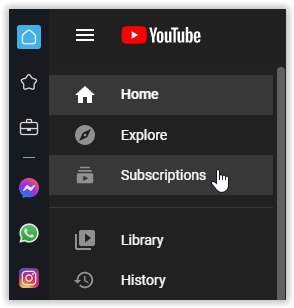
- 右上のセクションで「管理」をクリックします。

- サブスクリプションの「一番下」までスクロールするか、ページの空の場所を見つけます。空の領域(手ではなくカーソルを表示)を右クリックして、 「要素の検査」 また 「検査」 オプション。
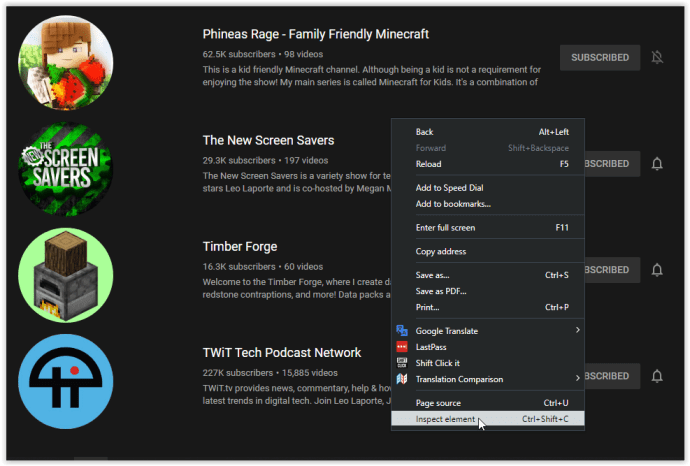
- 上部の2番目のタブである[コンソール]タブをクリックします。
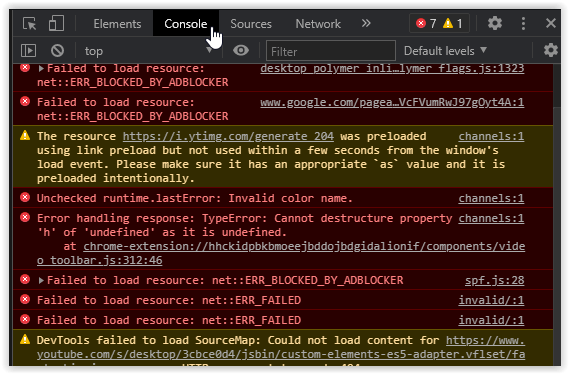
- に到達するまでコンソールの一番下までスクロールします “>” シンボル。
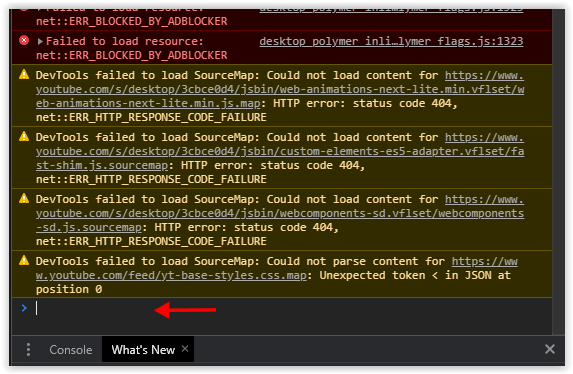
- 以下のコードをコマンドフィールドにコピーして、を押します "入力。" スクリプト全体を貼り付けると、コンソールは次のようになります。
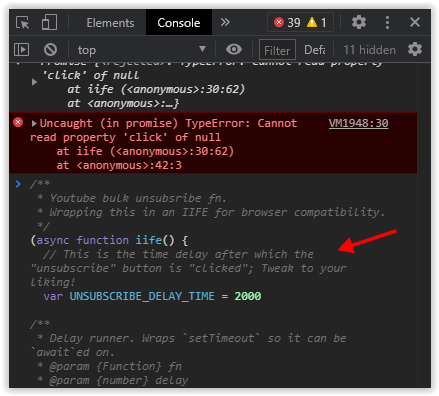
/ ** * Youtubeバルク登録解除fn。 *ブラウザの互換性のためにこれをIIFEでラップします。 * /(async function iife(){//これは「購読解除」ボタンが「クリック」されるまでの時間遅延です;お好みに合わせて微調整してください!var UNSUBSCRIBE_DELAY_TIME = 2000 / ***ランナーを遅らせます。`setTimeout`をラップして* @param {Function} fn * @param {number} delay * / var runAfterDelay =(fn、delay)=> new Promise((resolve、reject)=> {setTimeout(()= > {fn()resolve()}、delay)})//チャネルリストを取得します。これはページ内の行と見なすことができます。varchannels= Array.from(document.getElementsByTagName( `ytd-channel-renderer`) )console.log( `$ {channels.length}チャネルが見つかりました。`)var ctr = 0 for(チャネルのconstチャネル){//サブスクライブボタンを取得し、「クリック」チャネルをトリガーします。querySelector(` [aria-label ^ = 'Unsubscribe from'] `).click()await runAfterDelay(()=> {//ダイアログコンテナを取得... document.getElementsByTagName(` yt-confirm-dialog-renderer`)[0] //および確認ボタンを見つけます.... querySelector( `#confirm-button`)//クリックを「トリガー」します!.click()console.log(` Unsubsr ibed $ {ctr + 1} / $ {channels.length} `)ctr ++}、UNSUBSCRIBE_DELAY_TIME)}})()サブスクリプションが1つずつ消えるのを見てください。

進行が遅くなったり、時間内に凍結したように見えても、慌てないでください。スクリプトは、魔法のように機能している間、そのステータスを引き起こします。コードをコピーしてコンソールに貼り付け、 再実行します 最初の試行ですべてのサブスクリプションを削除しない場合。
スクリプトを再実行する前に、必ずページを更新してください。 また、ページを更新して、すべてのサブスクリプションがなくなったことを確認する必要があります。 「購読」ページに戻ると、 右上のセクションの「管理」オプションは表示されなくなります 結局のところ、サブスクリプションがなくなったからです。
上記のスクリプトの詳細については、Stack OverflowYouTubeの登録解除スクリプトページをご覧ください。元のアップロードをしてくれたYogieと、他のすべての提出者に感謝します。ユーザー入力に基づいて調整されたスクリプトがいくつかあります。スクリプトの1つは、Youtubeアカウントで一括購読を解除することは確実です。